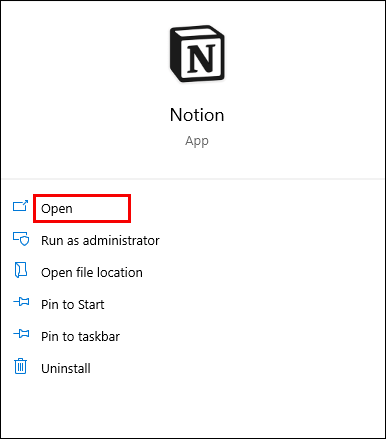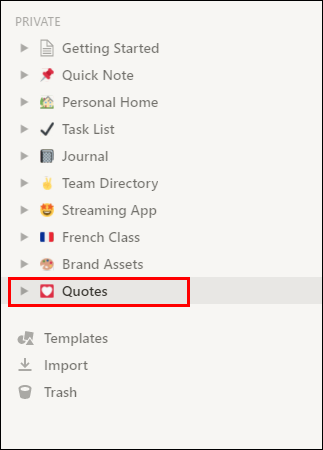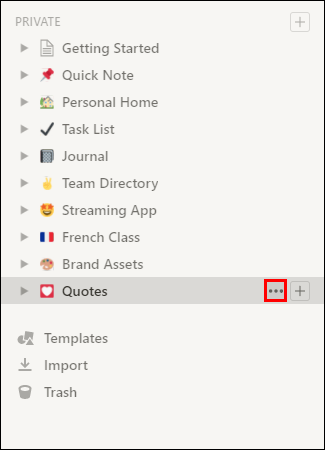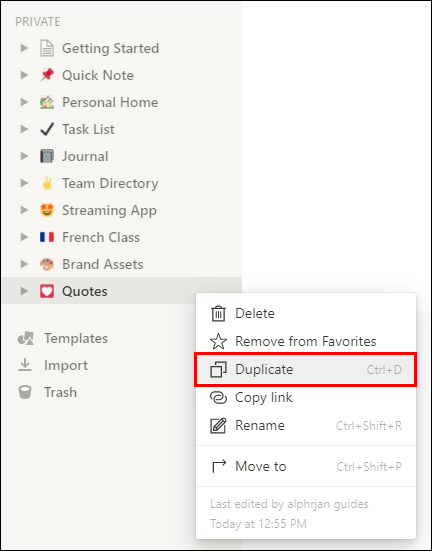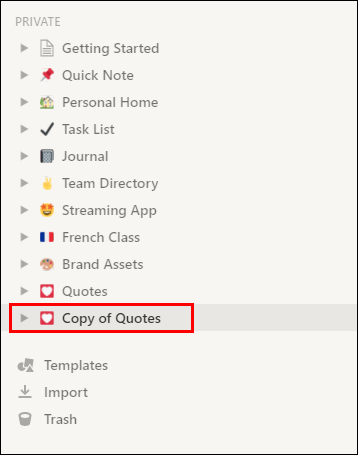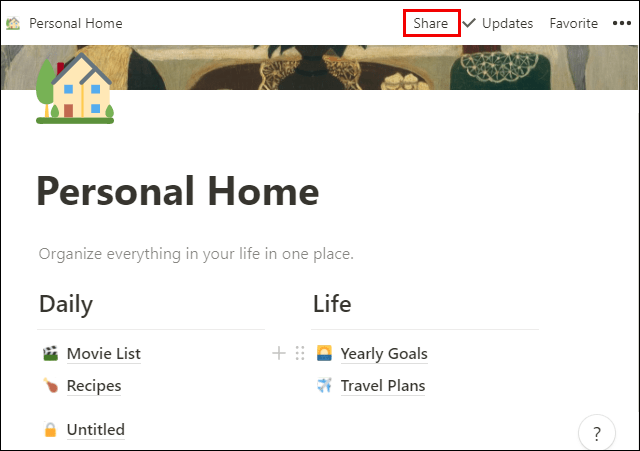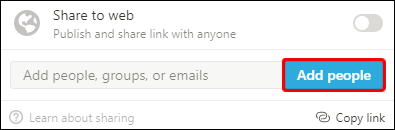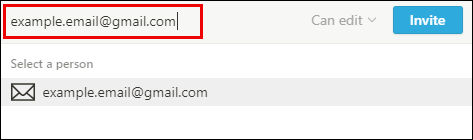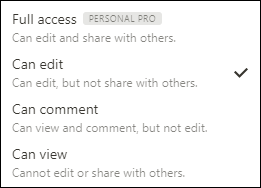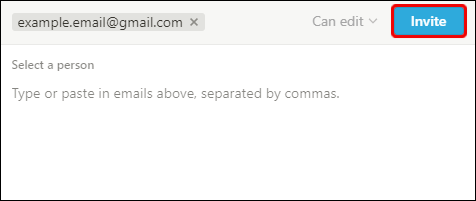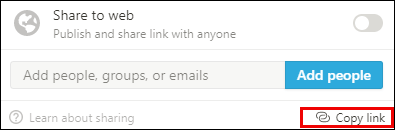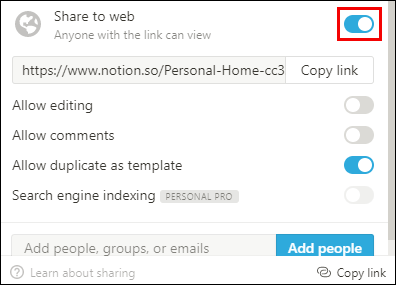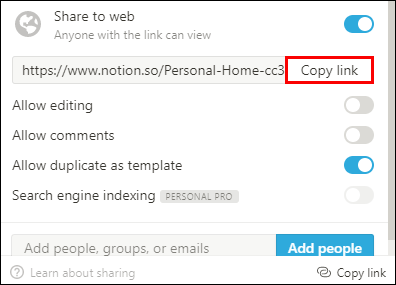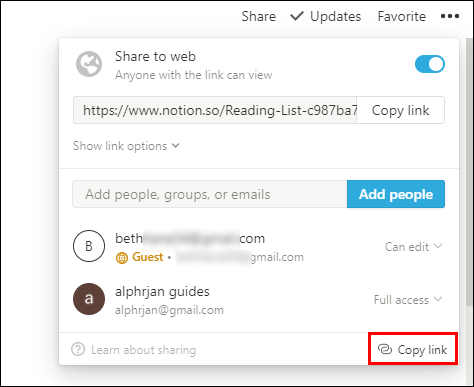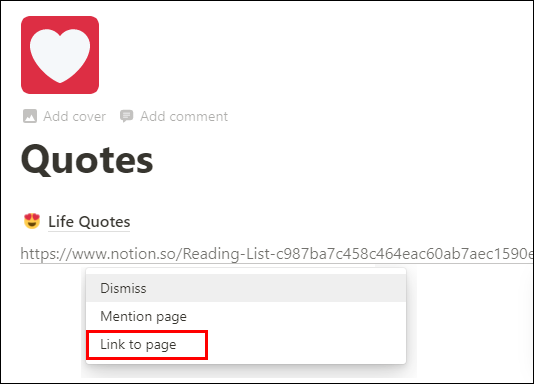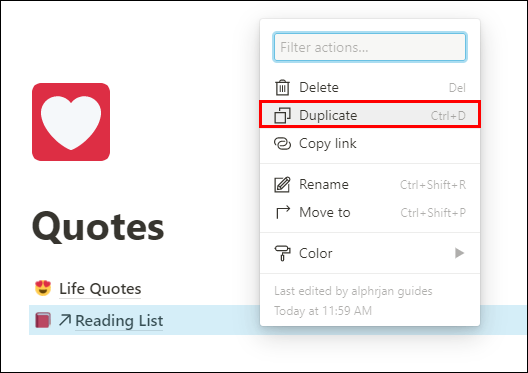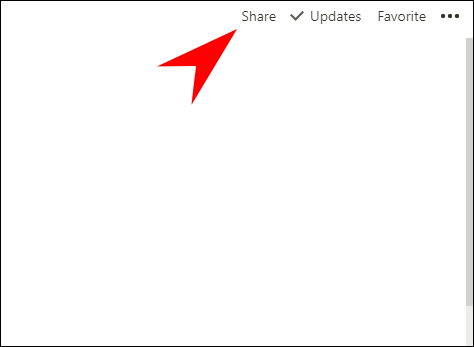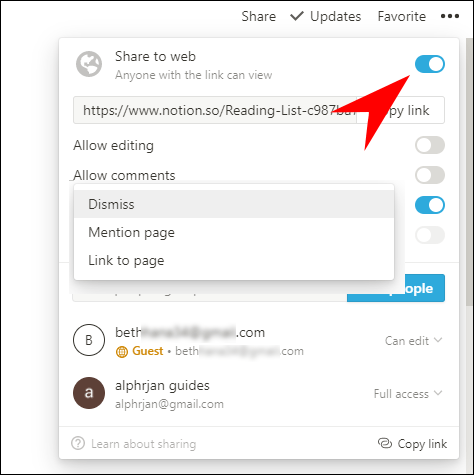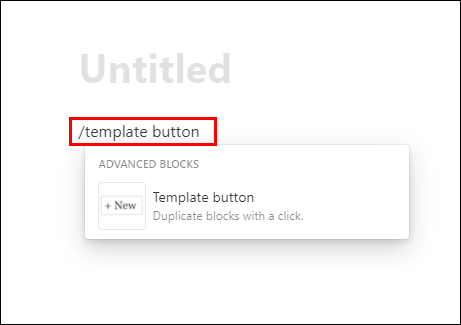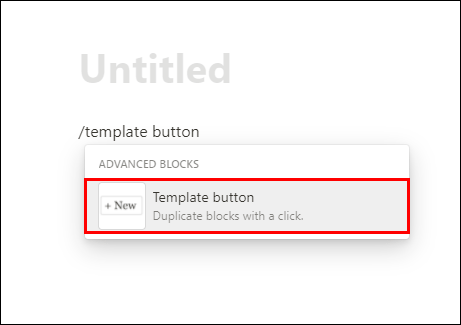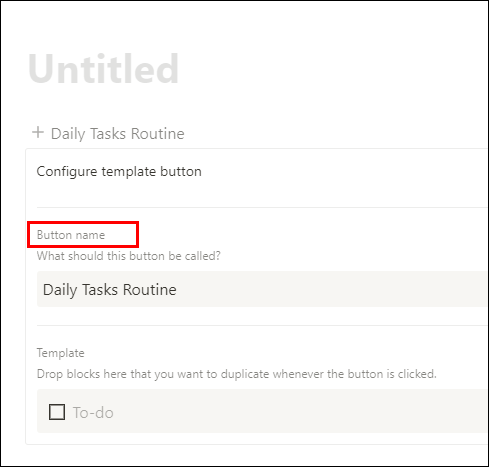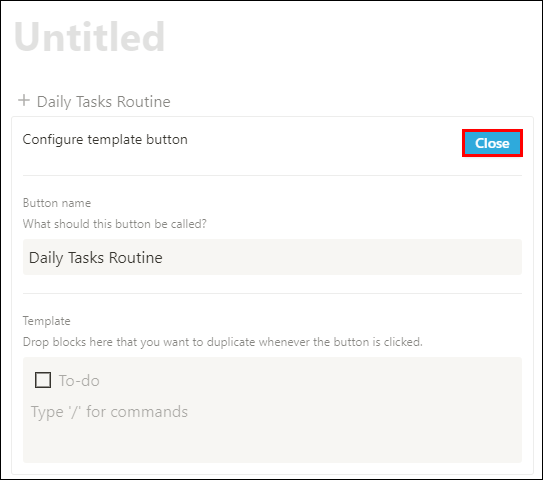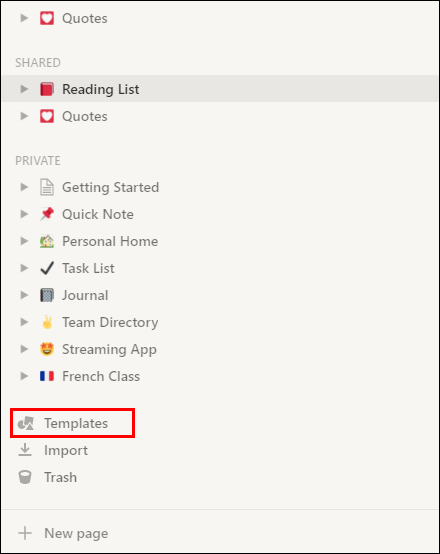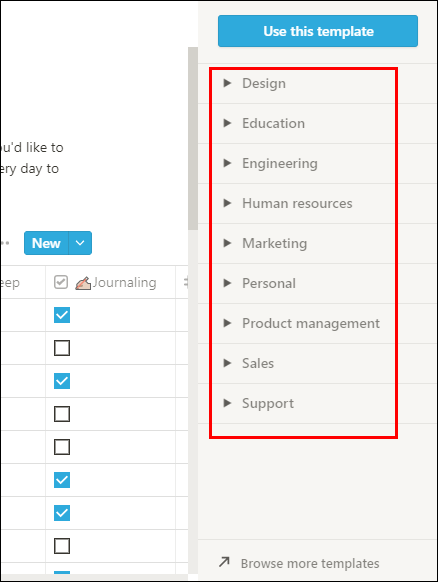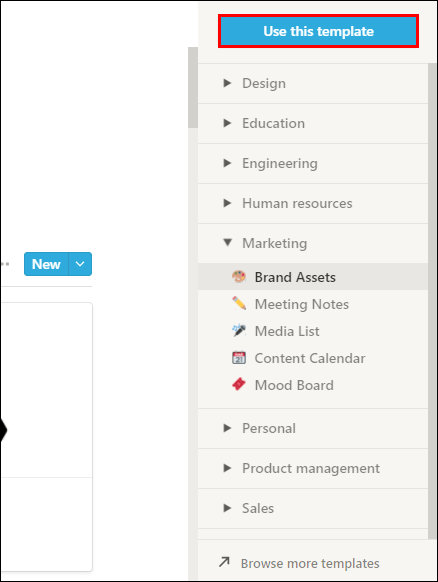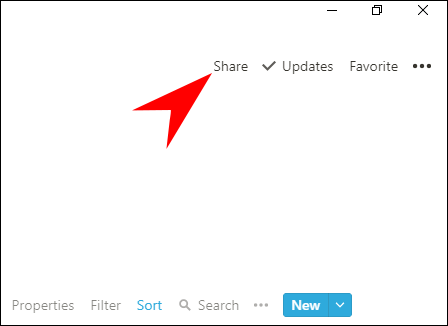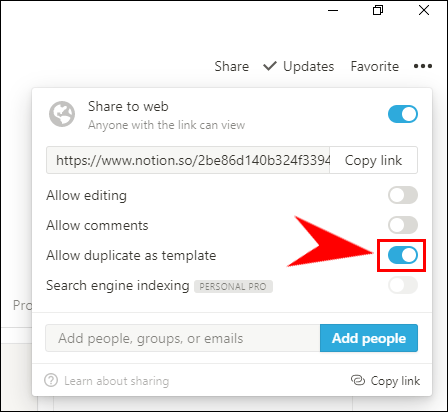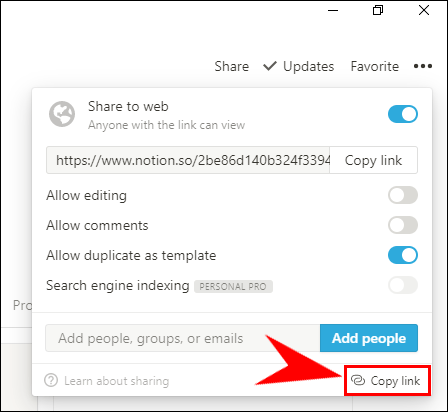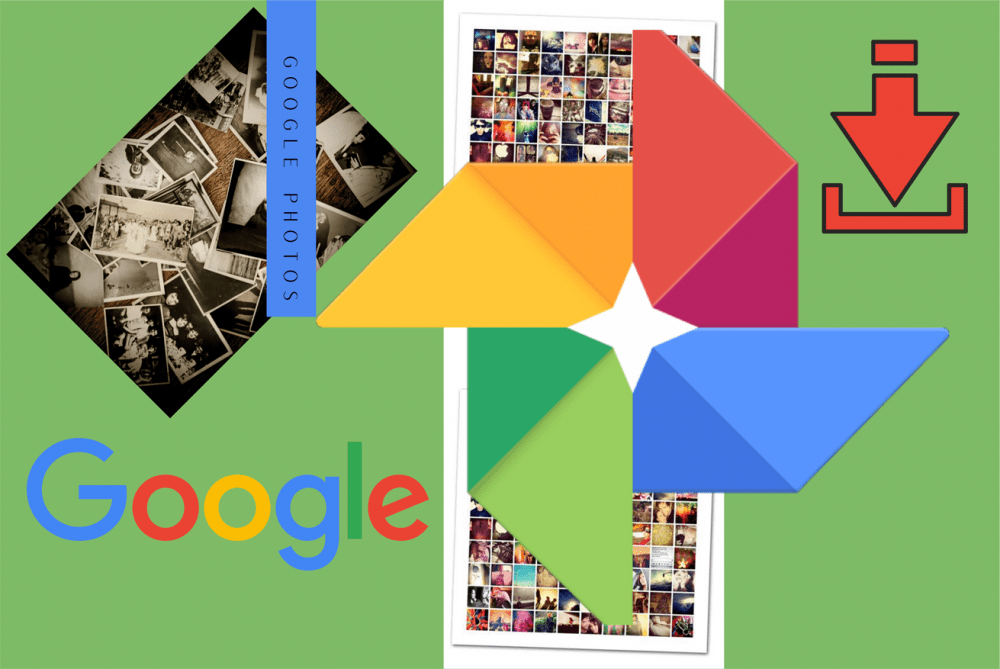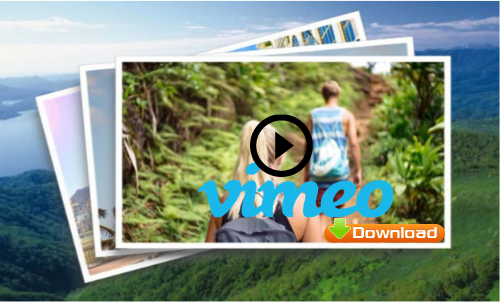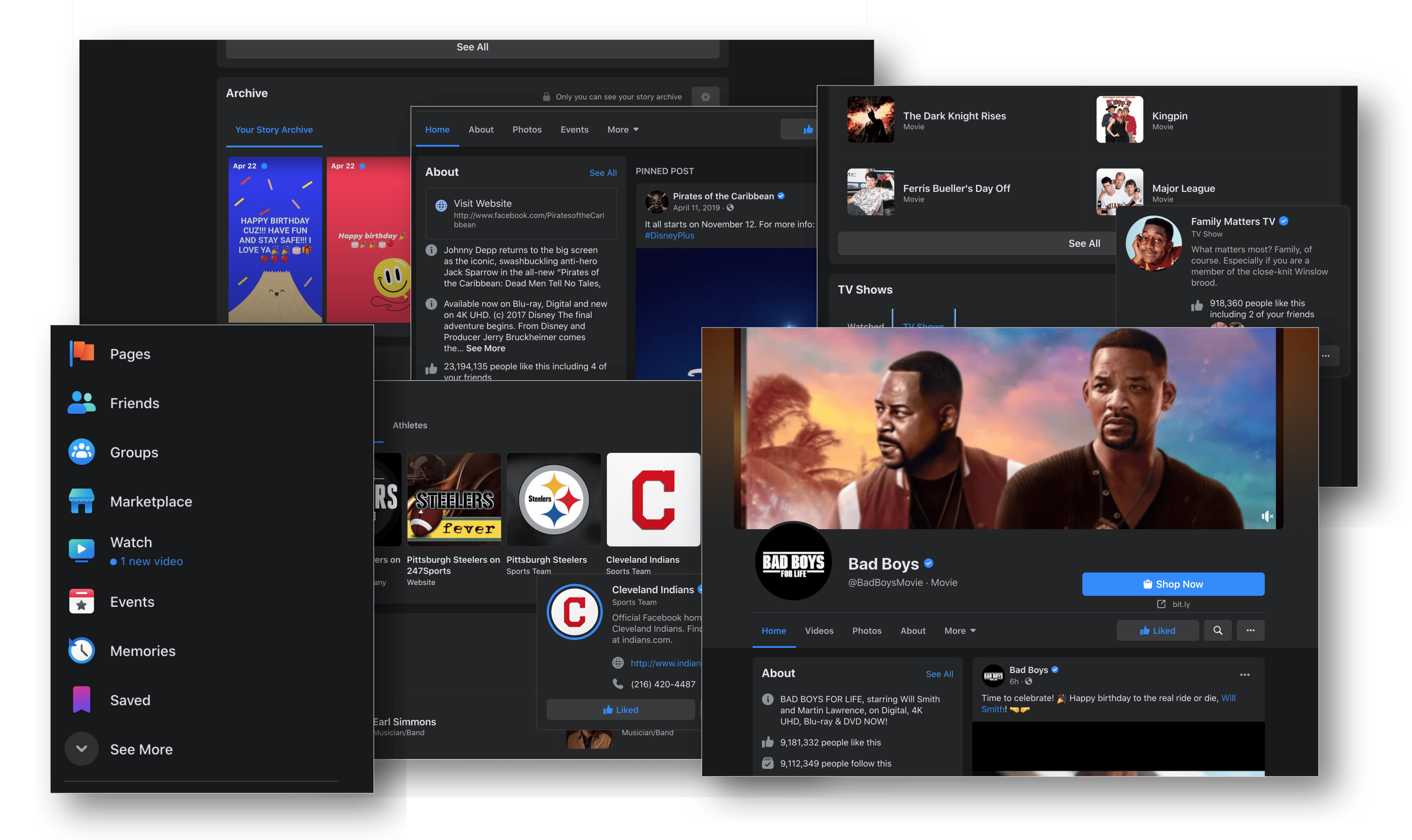Копирането на една страница с документ понякога може да ви спести часове допълнителна работа, независимо в коя програма работите. Няма нищо по -лесно от просто дублиране на част от съдържанието, за да прехвърлите структурата му в нов документ. Ако търсите инструкции, когато става въпрос за дублиране на страници Notion - ще ги намерите в тази статия.

Ще научите също как да споделяте страници на Notion или да ги използвате като шаблони, да организирате работното си пространство, да добавяте снимки и много други полезни неща.
Как да копирате страница в понятие
За щастие, копирането на страница с понятие е доста лесен процес, който няма да отнеме повече от 10 секунди от времето ви. Има два начина да дублирате страницата си и ние ще ви покажем и двата.
Копирайте страница в понятие от страничната лента
Ето първия метод за копиране на страници в Notion и се извършва от страничната лента.
- Стартирайте Notion на вашия компютър или Mac.
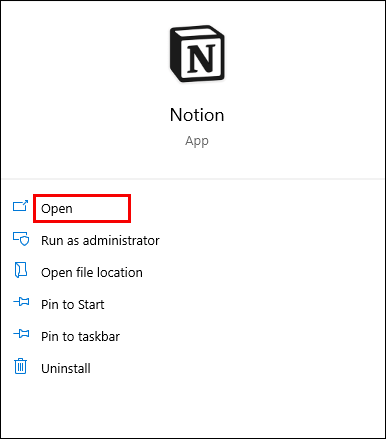
- Преминете към панела вляво и намерете страницата, която искате да копирате.
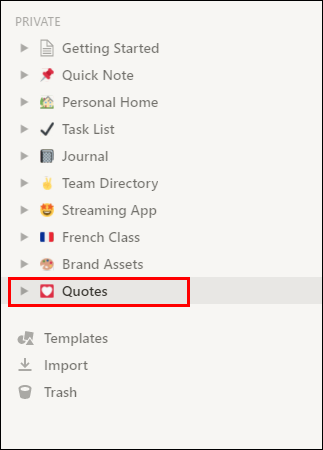
- Ще видите два бутона: елипса (...) и бутон плюс (+). Кликнете върху елипсата. Това ще отвори менюто на тази конкретна страница.
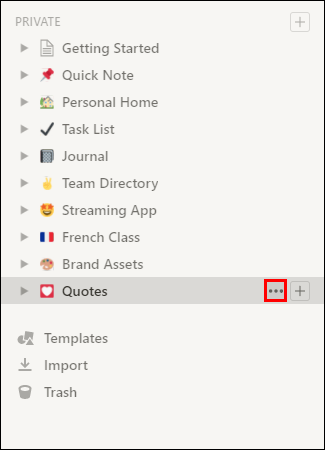
- Изберете опцията „Дублиране“ от падащото меню.
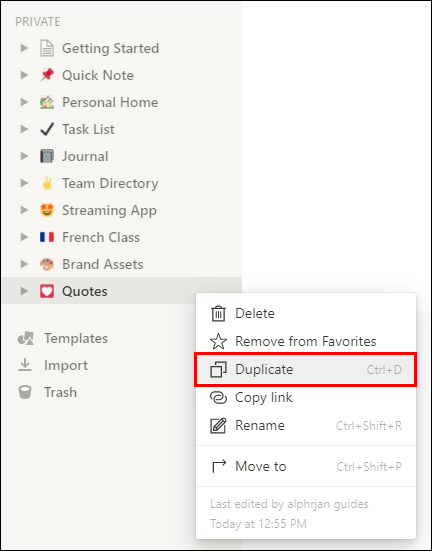
- Сега ще видите копие на страницата си в панела вляво. Той ще се показва като „Копие на [име на страница]” и по подразбиране ще се показва точно под оригиналната страница. Можете да го плъзнете нагоре или надолу в списъка, като просто щракнете и задържите страницата, след което я плъзнете до мястото, където искате да я поставите.
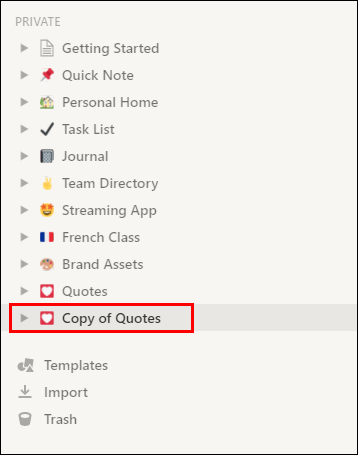
Копиране на страница в понятие с помощта на преки пътища
Има още по -лесен начин да дублирате страница в Notion - и това е с помощта на преки пътища.
- Стартирайте Notion на вашия компютър или Mac.
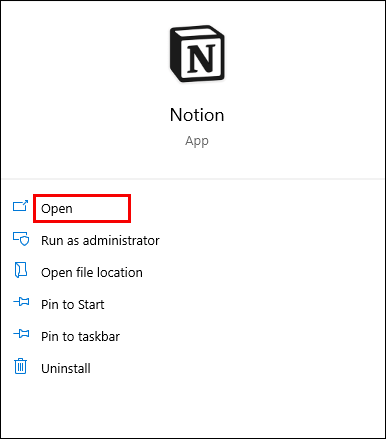
- Преминете към панела вляво и намерете страницата, която искате да копирате.
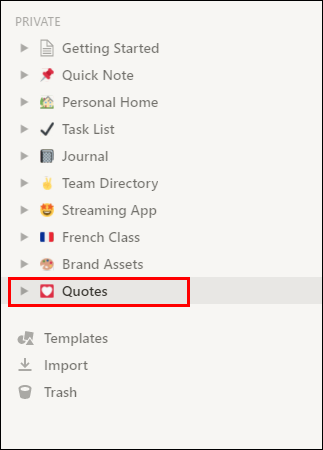
- Щракнете върху тази страница и натиснете следните преки пътища:
- Control + D за Windows
- Command + D за Mac
Вече сте направили копие на вашата страница с понятия.
Как да се организираме в понятието
Не е тайна, че Notion се превръща в едно от най-бързо развиващите се приложения за производителност на пазара. Всичко това се дължи на изключително добре организираната му екосистема, която представлява здрава смес от блокове съдържание. Блокове, които можете да създавате и персонализирате безкрайно и според вашите собствени нужди.
Ако тепърва започвате да използвате Notion, може да се чудите как да подредите страниците си така, че да са възможно най -функционални.
Ще ви дадем няколко полезни съвета, които да ви помогнат да извлечете максимума от приложението като начинаещ:
- Използвайте едно работно пространство в началото. Може да се изгубите в жонглиране между различни работни пространства, ако скочите направо в това. Свикнете първо да жонглирате със страници и след това преминете към работни пространства за жонглиране.
- Посветете всяка страница на определена тема. Знаем, че този съвет може да изглежда малко противоречив, тъй като можете да имате списък със задачи в една страница „Журнал“. Но това, което не трябва да правите, е да смесвате страници, свързани с работата, със, да речем, вашата страница в дневника. Ако също трябва да отидете на работното ви място от съдържание от вашия дневник, можете просто да свържете тези страници, вместо да копирате един и същ текст навсякъде.
- Можете също да създадете подстраници за свързани теми в една страница, точно както бихте направили подпапка в папка на вашия компютър.
- Използвайте заглавия, за да придадете на страницата си по -организиран вид. Можете да играете с три различни типа и размера на заглавията - като използвате някои от тях и като подзаглавия.
- Създайте икони за вашите страници и ги изберете според типа на страницата. Например, ако имате страница „Френски клас“, поставете френски флаг като икона. Въпреки че може да звучи глупаво, това ще ви помогне да организирате по -добре списъка със страници и да намерите страници по -бързо. Когато започнете да добавяте още страници, ще отнеме повече време за намиране на всяка страница и с помощта на икони тази задача може да се направи много по -бързо.
- Играйте с таблици, списъци или дъски - това ще ви помогне визуално да организирате съдържанието си много по -ефективно.
Как да споделяте страници с понятия
Можете да споделяте всяка страница, която искате, с други. Можете да изберете дали искате да споделите с един човек, с екип или с мрежата. Ще ви покажем какво да правите за всяка от тези опции:
Споделете с един човек
- Ако работите с екип, започнете със страницата, която искате да споделите, в „Частно“ в страничната лента.
- Кликнете върху бутона „Споделяне“ в горния десен ъгъл на страницата.
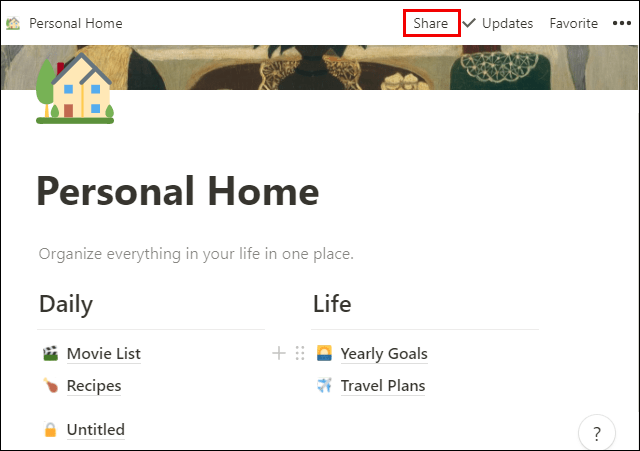
- Изберете опцията „Добавяне на хора“.
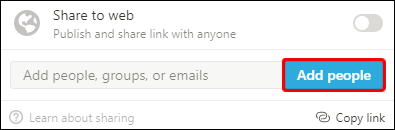
- Въведете имейл адреса на човека, с когото искате да споделите страницата.
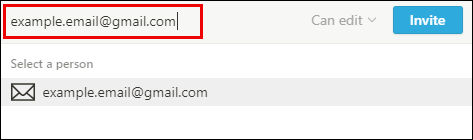
- Изберете ниво на достъп (пълен достъп, само за преглед, само за коментари).
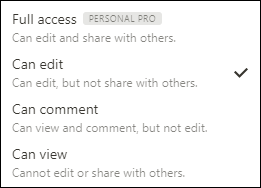
- Завършете, като кликнете върху „Покани“.
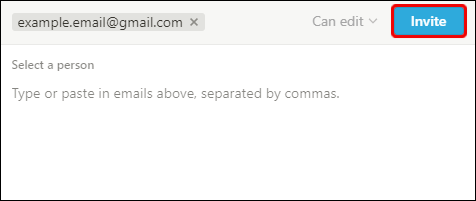
Ако човекът, с когото споделяте страницата, не е във вашето работно пространство, той ще се присъедини като гост. В противен случай снимката на потребителския профил ще се покаже в менюто за покани и ще видите маркера „Споделен“ до тази страница в страничната лента.
Споделете с екип
За да споделите страницата си с хора, които споделят същото работно пространство като вас, следвайте тази стъпка:
- Направете нова страница в секцията „Работно пространство“ на страничната ви лента. Всички членове на това работно пространство ще могат да видят страницата.
Ако искате да споделите съществуваща страница, следвайте тази стъпка:
- Плъзнете страницата от секцията „Частно“ в секцията „Работно пространство“, за да я споделите с всички.
Споделете URL адреса на страницата
Един от най -често срещаните начини за споделяне на страница с понятия е чрез URL:
- Кликнете върху опцията „Споделяне“ от страничното меню горе вдясно.
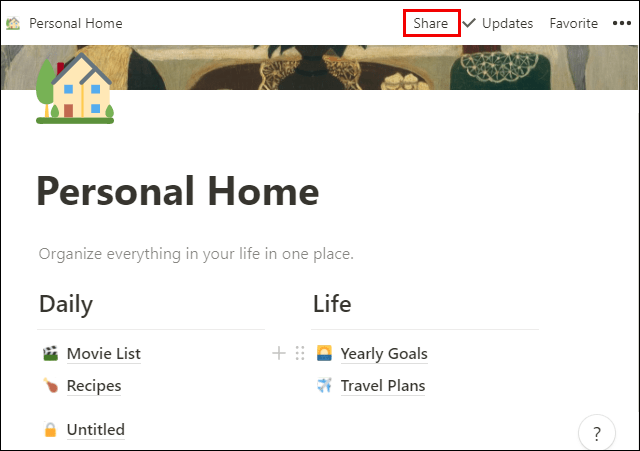
- Изберете „Копиране на връзката към страницата“ и я споделете с когото искате да имате достъп до тази страница.
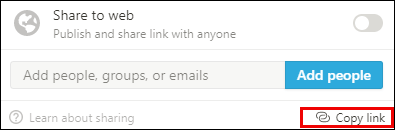
Споделете с мрежата
Ако искате страницата ви да бъде публична, така че всеки да има достъп до нея, изпълнете следните стъпки:
- Кликнете върху бутона „Споделяне“ в горната част на страницата.
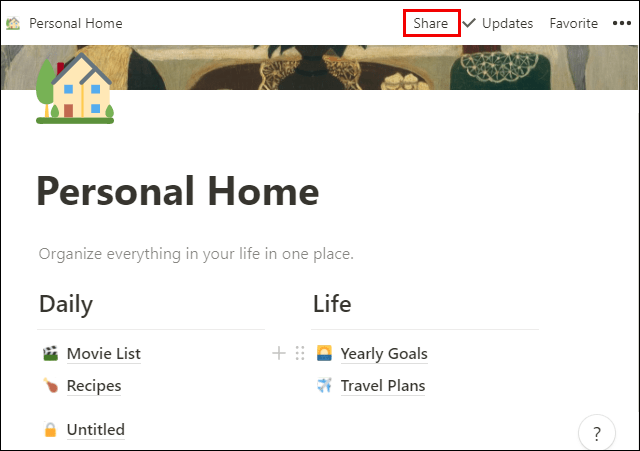
- Включете превключвателя „Споделяне в мрежата“.
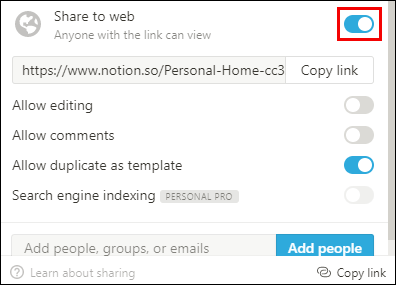
- Копирайте връзката и я споделете с аудиторията си. Те ще могат да видят страницата, дори ако нямат акаунт в Notion.
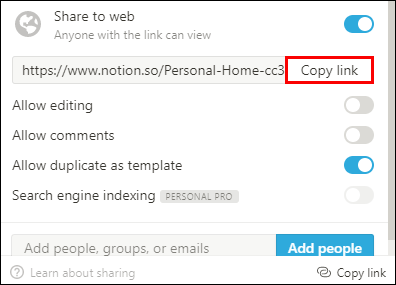
Можете допълнително да зададете нивата на достъп, за да решите дали вашата аудитория може да редактира, коментира или само да преглежда съдържанието на страницата ви.
Как да използвате всяка страница с понятия като шаблон
Можете да използвате всяка страница с понятия, която е публично споделена като шаблон във вашето работно пространство. Просто следвайте тези стъпки:
- Копирайте URL адреса на страницата.
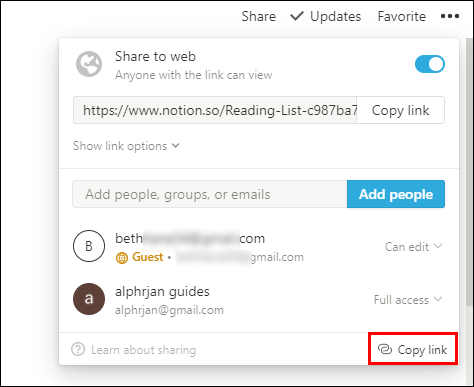
- Поставете го във всяка страница с понятия, която имате, и изберете „Връзка към страница“.
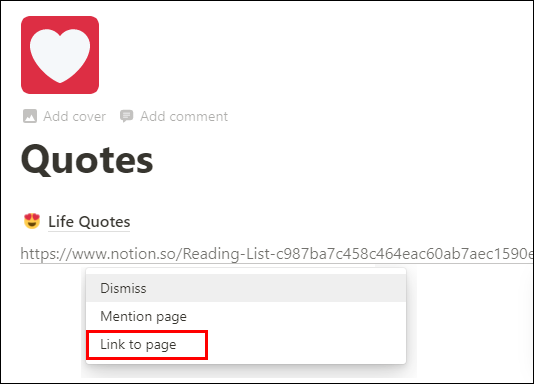
- Дублирайте блока „Връзка към страница“: натиснете Control + D в Windows или Command + D в Mac.
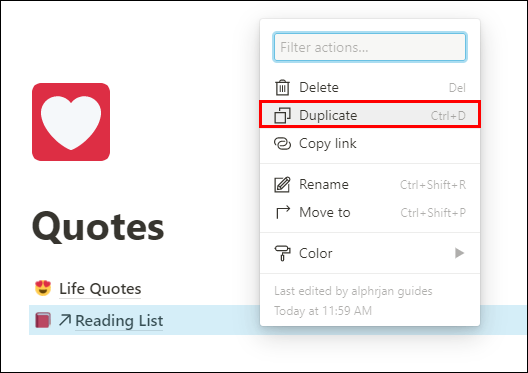
Забележка: Ако е активирано, временно деактивирайте „Деактивиране на публичния достъп до страници“ в настройките за сигурност на вашето работно пространство.
- Превключете опцията за споделяне на вашата страница.
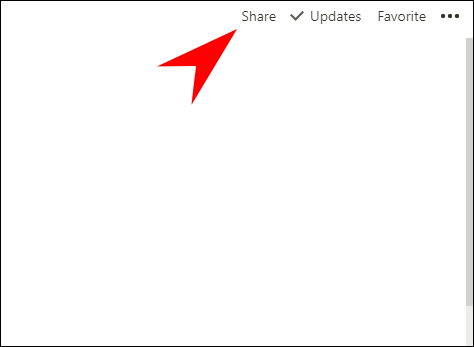
- Премахнете блока „Връзка към страница“ от втората стъпка.
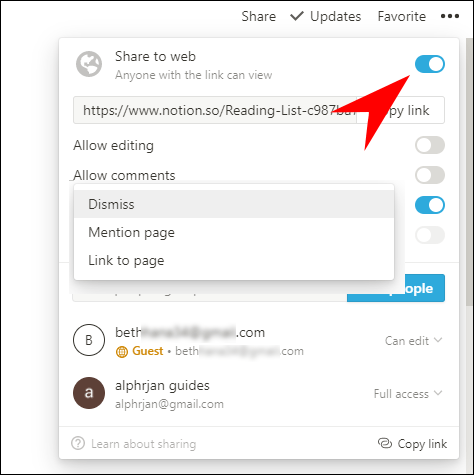
Може би искате да създадете шаблон от собственото си съдържание. Например, може би искате да попълвате един и същ формуляр всеки ден. В този случай можете да използвате бутона „Шаблон на Notion“.
Ето как да добавите бутона към страницата си:
- Натиснете знака „+“, който се показва в лявото поле, когато задържите курсора на мишката. Друга възможност е просто да въведете /шаблон бутон в тялото на страницата.
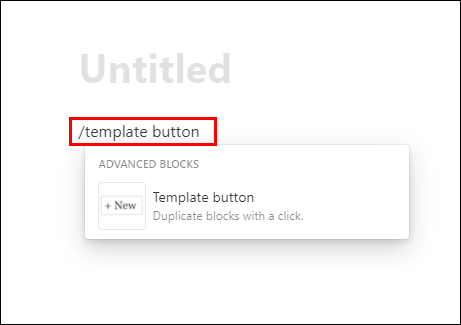
- Намерете и щракнете върху опцията „Бутон за шаблон“.
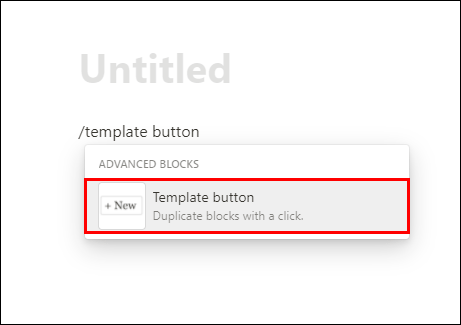
- Дайте име на вашия бутон под „Име на бутона“ и просто плъзнете съдържанието, което искате да копирате, в секцията „Шаблон“. Ако желаете, можете да създадете съдържание и там. Чувствайте се свободни да изтриете настройката за конфигурация на списъка със задачи по подразбиране.
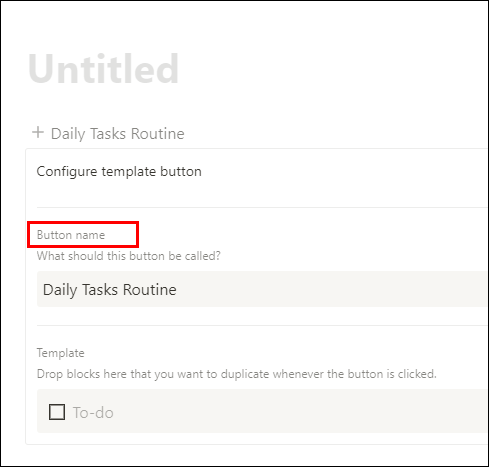
- След като приключите с персонализирането на конфигурационния формуляр, просто натиснете „Затвори“ и кликнете върху този бутон всеки път, когато искате да използвате този шаблон.
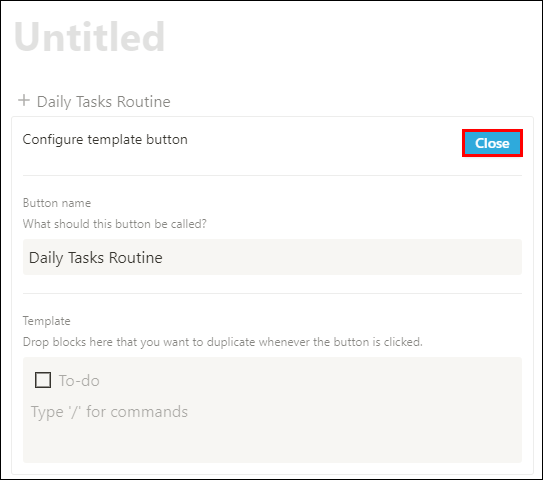
Как да копирате шаблон от Галерия с шаблони за понятия
Изборът на шаблони от галерията с шаблони на Notion може да спести реално време, когато става въпрос за проектиране на вашата страница. Те имат десетки страхотни шаблони, от които да избирате, сортирани в различни категории.
Ето как бързо да копирате шаблон:
- Преминете към левия панел и кликнете върху бутона „Шаблони“.
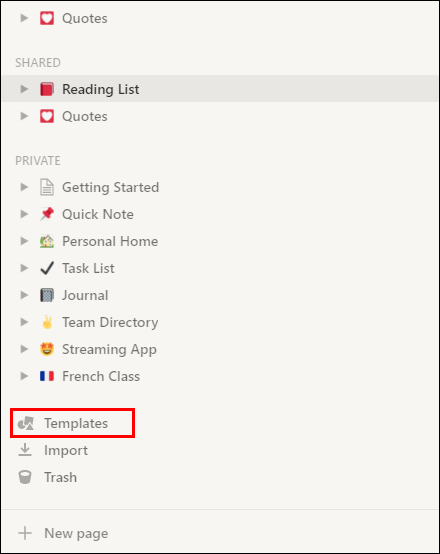
- Намерете шаблона, който искате да копирате, в Галерията с шаблони за понятия.
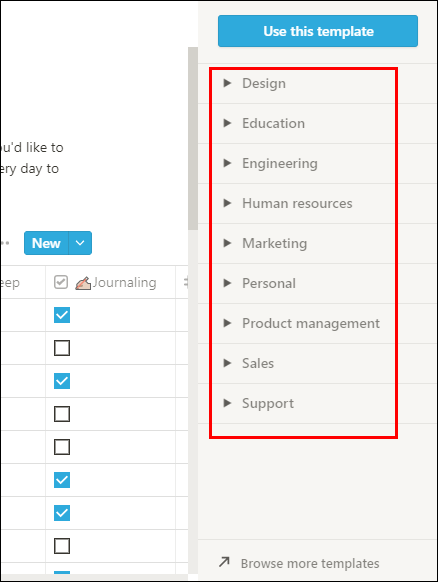
- Изберете опцията „Използвай този шаблон“. Това ще копира шаблона направо във вашето работно пространство.
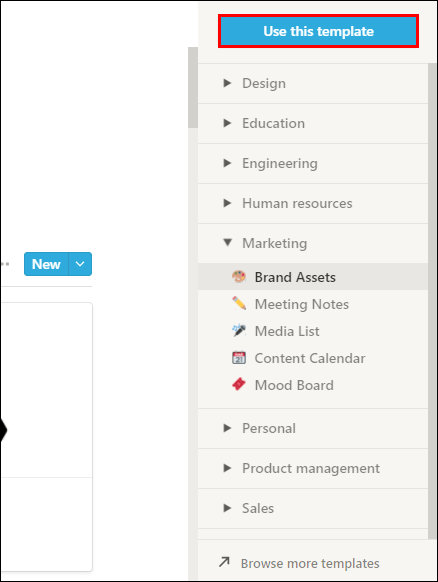
- Сега можете да започнете да редактирате вашия шаблон.
Как да активирате друг потребител на понятие да копира вашия шаблон
Ако искате да споделите вашия шаблон с приятелите или колегите си, просто следвайте тези прости стъпки:
- Преминете към страницата или шаблона, които искате да споделите.
- Кликнете върху опцията „Споделяне“ в горната дясна част на екрана.
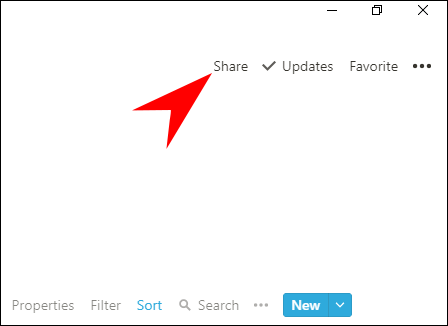
- Превключете бутона „Споделяне в мрежата“, така че да е активиран.

- Направете същото за бутона „Разрешаване на дублиране като шаблон“.
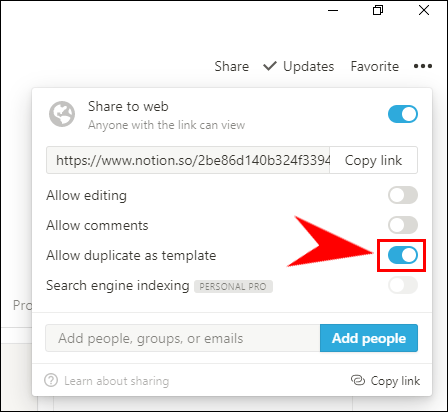
- Копирайте връзката.
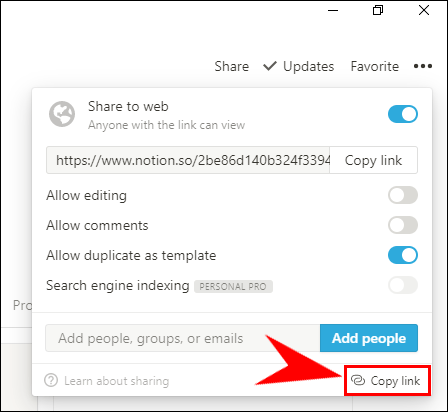
- Споделете връзката с други.
- Сега други могат да използват вашия шаблон и да го дублират.
Допълнителни често задавани въпроси
Как да добавите снимка към страница с понятия?
Ако искате да добавите снимка към страницата си Notion, трябва да знаете, че това е сравнително лесен процес. Има няколко начина да направите това:
• Въведете /изображение в основната част на страницата, в която искате да вмъкнете картина, и натиснете клавиша „Enter“ на клавиатурата.
• Щракнете върху бутона „Избор на изображение“, за да изберете картина от вашия компютър.
• Като алтернатива можете да отидете на „Вграждане на връзка“, за да поставите URL адреса на изображението, ако копирате от интернет. В този случай кликнете върху „Вграждане на изображение“, за да го добавите към страницата си с понятия.
Друг начин е да плъзнете и пуснете снимка в страницата си с понятия.
Управление на вашите страници с понятия
Знанието как да копирате, споделяте и организирате страниците си са някои от основните стъпки, които си струва да се научите да навигирате през Notion с лекота. Има много неща за смилане, когато тепърва започвате да изследвате това все по -популярно приложение, но затова сме тук, за да ви помогнем. В този момент би трябвало да можете да управлявате по -ефективно страниците си с понятия.
Как копирате страници в Notion? Предпочитате да използвате преки пътища или опцията на страничната лента?